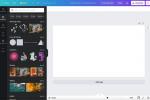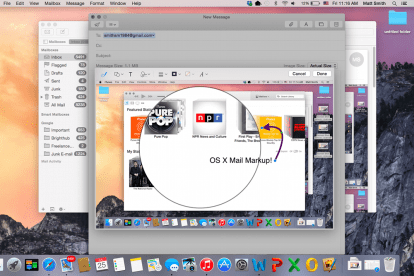
電子メールは迅速ではありますが、物理的な郵便の柔軟性を再現するのが困難です。 ユーザーは署名やメモを追加するのが難しく、電子メールで送信されたコンテンツをぎこちなく印刷したり、メモを付けたり、再スキャンしたりすることがよくあります。 と OS X ヨセミテ、Apple が今後デスクトップ OS を再考する - 特集 スポットライト、珠玉の機能 — クパチーノはこの問題を解決したいと考えています。 時間と紙の両方を節約できるメール マークアップをご紹介します。
メールマークアップへのアクセス
Mail Markup は便利ですが、実装が少し厄介です。 どの項目にもマークアップを追加することはできません。 代わりに、送信するアイテムのみをマークアップできます。
おすすめ動画
友人から PDF を受け取ったとします。 最初は直感的に、受信トレイからドキュメントを直接マークアップしてみようと思うかもしれませんが、それはできません。 まず、返信を押す必要があります。 それから メール作成ウィンドウからマークアップにアクセスできます。
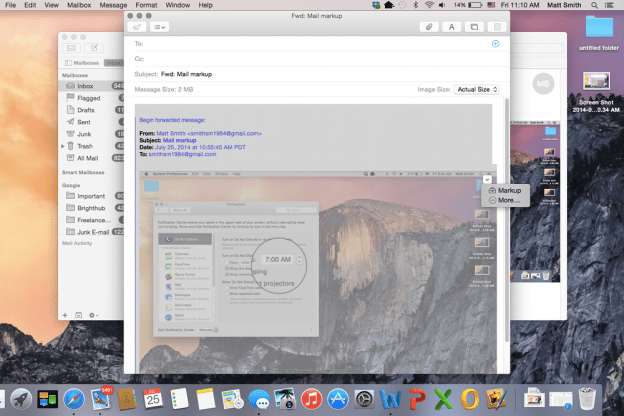
マークアップは、画像の上にカーソルを置き、右上隅にある小さなコンテキスト メニュー ボタンを押すとアクティブになります。 メニューに「マークアップ」オプションが表示されます。 ただし、この機能は画像と .PDF ファイルでのみ機能することに注意してください。 Microsoft Office で使用される形式など、他のドキュメント形式では機能しません。
マークアップで一日が楽しくなるかも
開くと、サブウィンドウのメールにマークアップが表示されます。 メッセージの残りの部分は編集できません。また、一度に編集できる画像は 1 つだけです。
マークアップは、非常に初歩的な画像エディターとよく似ています。 新しいサブウィンドウの上部には、さまざまなアイコンが表示されます。 これらにはラベルが付いていませんが、正直に言うと、Apple はその目的を明確にするためにもっと良い仕事をすることができたはずです。 左から右へ。 ペンツール、図形、テキスト、署名、線/矢印、色、フォントのオプション。 これらのツールのほとんどは簡単です。 図形が必要な場合は、図形ツールを押します (ここに拡大「図形」があります)。テキストが必要な場合は、テキスト ツールを押します。
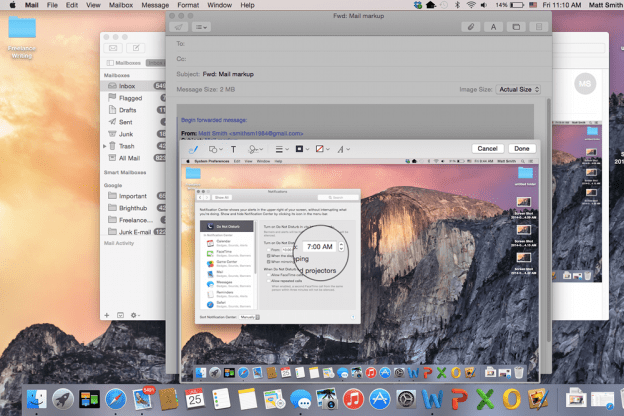
もう少し説明が必要な唯一のオプションは、署名ツールです。 これは、他のものとは異なり、画像やドキュメントを即座に操作する必要はありません。 代わりに、最初に署名を入力する方法を決定する必要があります。 トラックパッドまたはカメラから。 次に、選択したオプションに基づいて署名が追加されます。 トラックパッド オプションでは指先で署名できますが、カメラ オプションでは白い普通紙から署名をスキャンします。
画像を操作できる方法は限られていますが、利用できるものは簡単に使用できます。 たとえば、ペン ツールを使用して線を追加することは、画像にマークを付けるだけではありません。 代わりに、独自に移動および操作できる新しいレイヤーを作成します。 正確である必要がないことを意味するため、これは便利です。 小さなエラーは迅速かつ簡単に修正できます。
マークアップの共有
アイテムをマークアップすると、そのアイテムに加えられた変更は永続的になります。 添付ファイルを受信したユーザーは、その後自分のメール アプリでマークアップを編集することはできませんが、作成したマークアップに独自のマークアップを追加することはできます。
また、メール アプリのコンテキスト メニューからいつでもドキュメントや画像を保存することもできます。 このようにして、Mail を基本的な画像エディタまたはドキュメント エディタとして使用できます。 App Storeにはもっと良いオプションがありますが、そのほとんどは無料ではありません。
メール マークアップは便利な機能ですが、少し制限があり、思ったほど使いやすくはありません。 編集サブウィンドウで使用されるフラット アイコン スタイルは、各ツールの機能を試行錯誤しながら学ばなければならない初心者ユーザーにとっては混乱する可能性があります。 それでも、マークアップを使用することは、ドキュメントまたは画像エディターで同じメモを追加するよりも速くて簡単であり、Mac 所有者はテストを行っています。 OS X Yosemite の印象的な新機能 間違いなく好きになるでしょう。
Yosemite のその他の新機能について詳しく知りたい場合は、次のガイドを参照してください。 OS Xで電話をかけたりテキストを送信したりする方法, 新しい通知センターの使い方、そしてそれを最大限に活用する方法 スポットライトの改良版.
編集者のおすすめ
- macOS Sonoma がウィジェットを修正する方法、またはウィジェットをさらに悪化させる方法
- macOS Ventura で Mac の画面解像度を変更する方法
- Mac をプライベートかつ安全にする方法
- MacOS Ventura: 最高の新機能が間もなくあなたの Mac に登場します
- あなたのコンピュータは MacOS Monterey を実行できますか?
ライフスタイルをアップグレードするDigital Trends は、読者が最新ニュース、楽しい製品レビュー、洞察力に富んだ社説、ユニークなスニーク ピークをすべて提供して、ペースの速いテクノロジーの世界を監視するのに役立ちます。